Comment supprimer les symboles de paragraphe dans Outlook
Ce qu'il faut savoir
- Ouvert Perspectives sur ton ordinateur. Sélectionner nouveau courriel. Tapez le texte de l'espace réservé dans le corps de l'e-mail.
- Dans le menu du haut, choisissez Formater le texte. Dans la section Paragraphe, sélectionnez le symbole de paragraphe pour désactiver toutes les marques de formatage.
- Inversez le processus pour réactiver le formatage ou activer et désactiver le formatage avec Ctrl+Décalage+*.
Cet article explique comment supprimer les symboles de paragraphe dans Outlook. Ces informations s'appliquent à Outlook 2019, Outlook 2016, Outlook 2013, Outlook 2010 et Outlook pour Microsoft 365.
Comment supprimer le symbole de paragraphe dans Outlook
Les marques de mise en forme comme le symbole de paragraphe peuvent être utiles lors de la vérification d'une mise en page d'e-mail pour les erreurs ou erreurs de conception, mais elles peuvent également être ennuyeuses lorsque tout ce que vous voulez faire est d'écrire un e-mail Outlook et d'envoyer ce.
Masquer les marques de mise en forme n'annule pas la mise en forme elle-même, mais les rend invisibles afin que vous puissiez vous concentrer sur le texte sans être distrait par les différents symboles.
Ouvrez Outlook sur votre ordinateur.
-
Sélectionner nouveau courriel dans le coin supérieur gauche de l'écran pour commencer à rédiger un message.
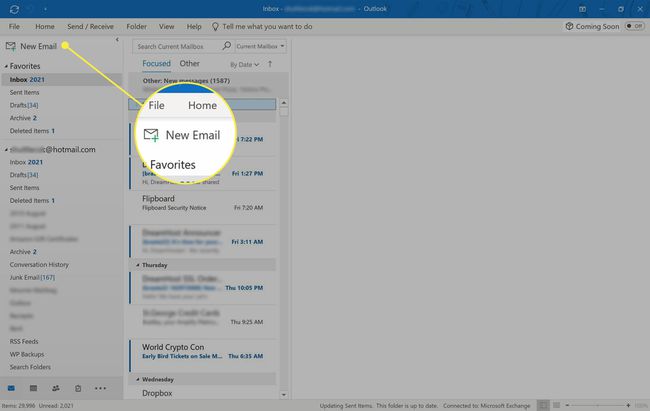
-
Tapez le texte de l'espace réservé dans le corps du nouvel e-mail.

-
Sélectionner Formater le texte du menu du haut.
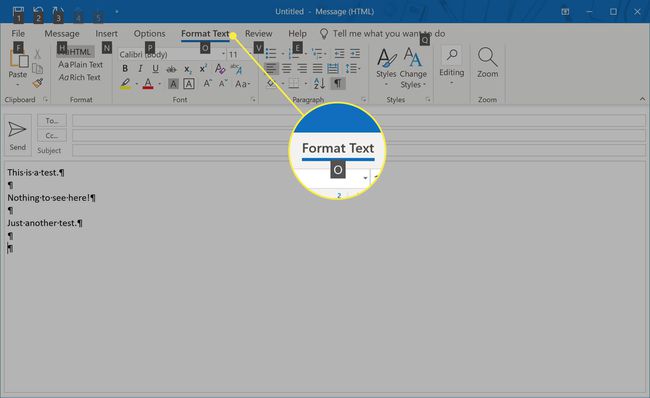
-
Dans la section Paragraphe, sélectionnez le symbole de paragraphe, qui ressemble à un P.
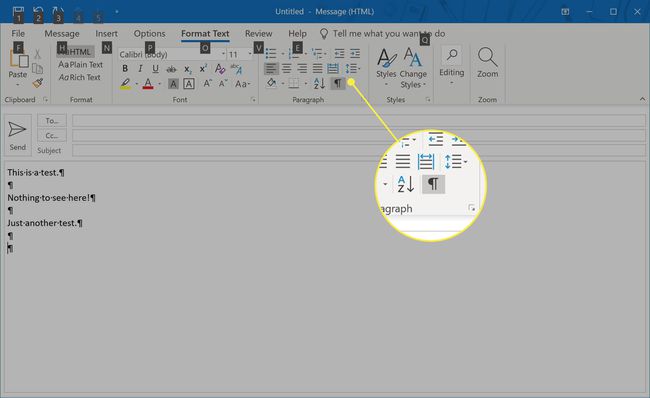
-
Toutes les marques de mise en forme, y compris le symbole de paragraphe, seront désormais invisibles. Si jamais vous souhaitez activer les marques de mise en forme, répétez ces étapes et sélectionnez à nouveau le symbole de paragraphe.
Les marques de formatage ne sont utilisées que pour votre référence. Ils ne seront visibles par les destinataires de vos e-mails Outlook que s'ils ont activé l'option dans leur propre version d'Outlook. Vous n'avez pas besoin de les masquer avant d'envoyer un e-mail.
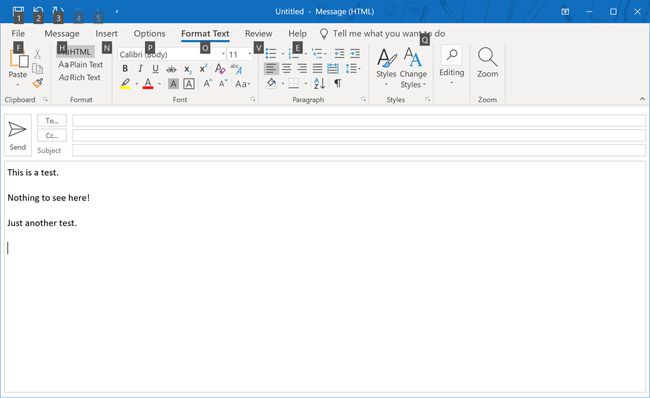
La désactivation du symbole de paragraphe le masquera dans tous les futurs e-mails. Par la suite, l'activer à nouveau le rendra visible dans tous les e-mails que vous rédigerez ultérieurement dans Outlook.
Supprimer les marques de paragraphe dans Outlook avec un raccourci clavier
Si vous préférez utiliser des raccourcis clavier pour effectuer des tâches dans Windows 10, ou si vous souhaitez simplement désactiver les marques de mise en forme dans Outlook à la volée sans naviguer dans les menus, vous pouvez également supprimer ou ajouter la marque de paragraphe et d'autres symboles de mise en forme en pressage Ctrl+Décalage+* à la fois.
L'astérisque doit être celui de la rangée de chiffres sur le clavier. Sur la plupart des claviers de langue anglaise, l'astérisque sera sur la touche 8. Si ce n'est pas le cas, appuyez plutôt sur la touche numérique.
Existe-t-il des symboles de paragraphe dans les applications Windows 10 Mail et Outlook Mobile?
Tandis que le Application de messagerie Windows 10 est créé par Microsoft et peut se connecter à Comptes Outlook pour lire et écrire des e-mails, ce n'est techniquement pas une application Outlook. Pour cette raison, l'application Mail sur Windows 10 manque de plusieurs fonctionnalités avancées, notamment la possibilité d'afficher les marques de mise en forme.
Les applications Office officielles pour iOS et Android, comme leurs noms l'indiquent, sont des applications Outlook, mais il leur manque également la possibilité d'afficher les marques de mise en forme.
